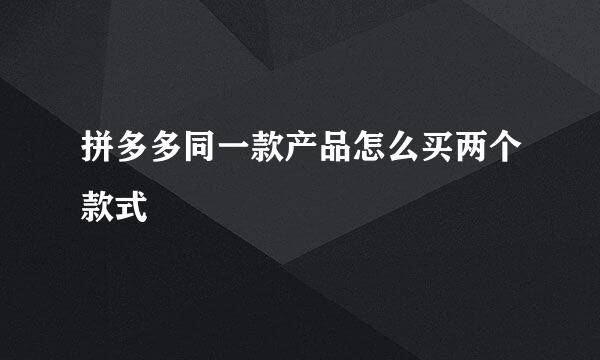OS8降级iOS7.1.2教程
的有关信息介绍如下:
近日,苹果正式向果粉用户推送了新版本的iOS8系统,目前已经有大量果粉用户升级到了iOS8系统。但是,由于iOS8很可能无法完美越狱,加之iOS8目前尚存在不少Bug,因此很多果粉用户已经纷纷选择从iOS8降级iOS7.1.2,而一些小白朋友,却不知道iOS8怎么降级。
其实iOS8降级并不难,有多种方法!按照往年惯例,iOS8系统发布后,会在不久关闭iOS7.1.2服务验证,一旦被关闭,iOS8用户就再也无法降级到iOS7.1.2。但是现在还没有关闭,下图附上查询地址。
iOS8降级iOS7.1.2有两种方法,一种是借助iTunes工具刷iOS7.1.2固件降级,另外一种是进入DFU模式恢复降级
通过iTunes刷iOS 7.1.2固件降级
由于刷固件,相当于重装系统,因此降级会清楚iOS设备所有数据,因此降级前,请务必备份重要数据,另外降级前,请先下好匹配您iOS设备对应型号的iOS7.1.2固件。
将需要降级的iOS设备(iPhone5s/5/5C/4s或者iPad)通过USB数据线连接电脑,然后在电脑中打开iTunes工具,之后iTunes即可识别到设备了,请按住电脑键盘上的【Shift】键不放的同时,再用鼠标点击iTunes工具中的【恢复】按钮,如下图
之后会弹出一个选择固件对话框,我们找到已经下载在电脑中的iOS7.1.2匹配固件,然后打开即可!最后iTunes工具就会自动进入iOS8降级iOS7.1.2操作程序,我们耐性等待即可,期间iOS设备会自动重启几次,期间请勿操作电脑与iOS设备,等待其自动完成。
通过DFU模式恢复降级
注意:iOS8备份的数据,将不可用于恢复iOS7设备,降级iOS7.1.2后,恢复数据需要使用此前iOS7升级iOS8时备份的数据
将iOS设备关机,然后通过数据线与电脑连接,连接成功后,我们一直按住iOS设备的Home键不放,直到iOS设备屏幕中显示出恢复模式(出现iTunes图标和数据线),如下图
此时我们打开电脑中的iTunes工具,之后即可识别到iOS设备,之后同样是按住电脑键盘中的Shift】键不放,然后点击iTunes界面中的【恢复】按钮,如下图
之后同样会弹出一个选择固件对话框,我们找到下载的iOS7.1.2固件,然后打开即可。最后就是等待iTunes完成iOS8降级iOS7.1.2即可,其步骤与方法一后面相同。
















![毕业创意照片 毕业留念:[2]](/upload/jingyan/2024/0905/6e246771.jpg)